Automatiser dine daglige oppgaver i Windows og forbedre produktiviteten med Ellp
Maskiner har ett formål - å øke menneskets produktivitet. PCen er fortsatt en av menneskets bedre maskiner på grunn av den store mengden arbeid det gjør. PCen kan imidlertid også bli en kilde til problemer på grunn av arbeidsvolumet det håndterer.
Ellp-applikasjonen vil gjøre at PCen gjør hva den skal gjøre - øker produktiviteten. Ellp er et lett verktøy som bruker få systemressurser. Best av alt, det hjelper deg med å sette dine egne regler for hvordan din PC fungerer.
Ellp jobber med "if-this-then-that" konseptet. For eksempel, med Ellp kan du konfigurere PCen din for å åpne iTunes eller Spotify eller Netflix hver gang du plugger inn øretelefonene dine. Utrolig, er det ikke?
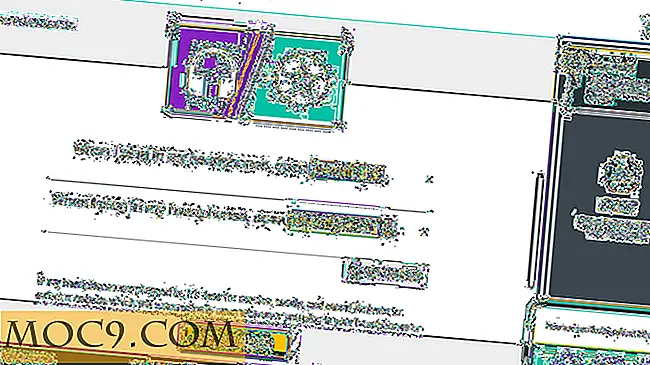
Relatert : Hva er AutoHotKey og hvordan du bruker det til å automatisere ting i Windows
Hvorfor trenger du denne enormiteten i livet ditt?
Hva er den essensielle ressursen for deg? Hvis svaret ditt er tid, vil du raskt finne Ellp nyttig.
Ellp-programmet lar deg få mer enn en "motsatt og lik" reaksjon på hver handling. Når du kobler til øretelefonene dine, vil den vanlige PCen bare endre lyden på lyden din. det er lik responsen.
Med Ellp, når du kobler hodetelefonene eller hodetelefonene til PCen, vil de gjøre mer, for eksempel åpne Netflix automatisk.
Programmet hjelper deg med å tilpasse PCen til atferd, interesser og mål. Ellp har som mål å sette deg ansvarlig for datamaskinen din og aktivitetene eller arbeidet du fullfører med det.
Så hvis du alltid har ønsket å gjøre PCen din alliert, hjelper Ellp deg med å gjøre det.
Hva kan du gjøre med Ellp?
La oss si at du allerede har satt opp det. (Jeg skal vise deg hvordan du gjør dette i et øyeblikk.) Midt på hjemmesiden ser du et kort. (Du kan klikke til venstre og høyre for kortet for å se flere alternativer.)

Med noen få klikk bruker du disse kortene til å programmere hvordan din PC reagerer på deg ved hver tur. Du kan gjøre regler for hva PCen din ville gjøre som svar på:
- Spesifikke tiltak du tar (eller ikke tar)
- Handlinger som skjer på dine elektroniske kontoer (for eksempel Facebook)
- Handlinger som skjer i sanntid (f.eks. PCen blir stum på bestemte tider på dagen eller når du skal gå i seng)
Kort sagt, du kan bruke disse kortene til å konfigurere handlingene på PCen.
Hvordan kortene fungerer
Kortene er i fire kategorier avhengig av hva du trenger. Disse kategoriene inkluderer:
- Produktivitet
- Sikkerhet
- Opptreden
- Underholdning
Kortene under kategorien Produktivitet hjelper deg med å gjøre ting som å organisere skrivebordet ditt. Du kan også åpne favorittprogrammet ditt når du slår på systemet.

Klikk på et kort du vil aktivere. Hvis du for eksempel vil dempe lyden fra PCen fra kl. 21:00 om natten til kl. 07:30 om morgenen, kan du sette opp og aktivere et kort for det.

Selvfølgelig kan du redigere detaljene på kortet slik at det passer dine preferanser, og klikk deretter på "Aktiver kort" -knappen.
Kort i ytelseskategorien hjelper PCen til å utføre sitt beste nivå.
Ellp kan fortelle deg om et bestemt program senker systemet eller hvis papirkurven fyller opp. Disse små tingene reduserer ytelsen til PCen, men du vil ikke legge merke til dem fordi de er små ting. Med Ellp installert og disse kortene aktivert, trenger du ikke å legge merke til dem.
Underholdningskategorien har kort som lar deg bestemme hvor alle dine nedlastede filer går. Hvis du hater å ha bilder, videoer og musikk som går inn i samme mappe, kan du velge hvor du vil at de skal gå, og Ellp skal ta vare på resten.

Ellp hjelper deg også med å sikre din PC.

Ellp kan sende deg et varsel hvis e-postadressen din vises på en rapport om brudd på data. Appen utfører også en opprydding av personvern på din PC.
Det er mange gode kort på Ellp. Kan du forestille deg om PC-en din kunne varsle deg hver gang den internasjonale romstasjonen går over deg?
Hvis du aktiverer et kort og ikke lenger trenger det, kan du komme tilbake til kortet og slå av det.
Hvordan komme i gang med Ellp
1. Gå til Ellps offisielle nettsted og klikk på den store gule knappen som sier "Last ned nå."

2. Etter å ha lastet ned programmet, kjør installasjonsveiviseren og installer programmet. Når programmet er installert, kjør programmet.

3. Skriv inn navnet ditt i det første vinduet og klikk på "Neste" -knappen.

4. I det neste vinduet velg en av fire kategorier der du trenger hjelp med en gang. Vær oppmerksom på at du kan velge flere alternativer senere. Valget du gjør her begrenser ikke deg.

5. Ellp lar deg skrive inn e-postadressen din her for å holde deg oppdatert på nye funksjoner.
6. Nå som du har registrert, åpnes startsiden.

Relatert : Slik automatiserer og planlegger oppgaver i Windows
Hvor finner du de riktige kortene
Du finner noen kort på hjemmesiden basert på kategorien du valgte når du installerte appen. Du må kanskje ha flere kort enn du ser på hjemmesiden din selv.
Øverst til høyre på hjemmesiden er det en seksjon som heter «Kategorier». Klikk på den.

På denne siden finner du hvert enkelt kort på Ellp. Hvis du ikke har tid til å sjekke alt, kan du sjekke ut fra Kategori.
Hvor finner jeg kortene mine?
Kortene du har aktivert lagres på ett sted. Du finner dem alle i "Mine kort".

Klikk på "Mine kort" -delen for å finne alle kortene du har aktivert. De vil se ut som bildene nedenfor.

Merk at du kan sjekke ut nye kort ved å klikke på "Ny" -delen.
Automatiser PCen din med Ellp og tilbringe tiden på viktige ting. Last ned Ellp nå og del din erfaring i kommentarene nedenfor.

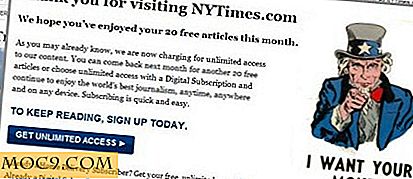



![10 små programmer under 2 MB som gjør jobben klar [Windows]](http://moc9.com/img/tinyapps-spacesniffer.png)

